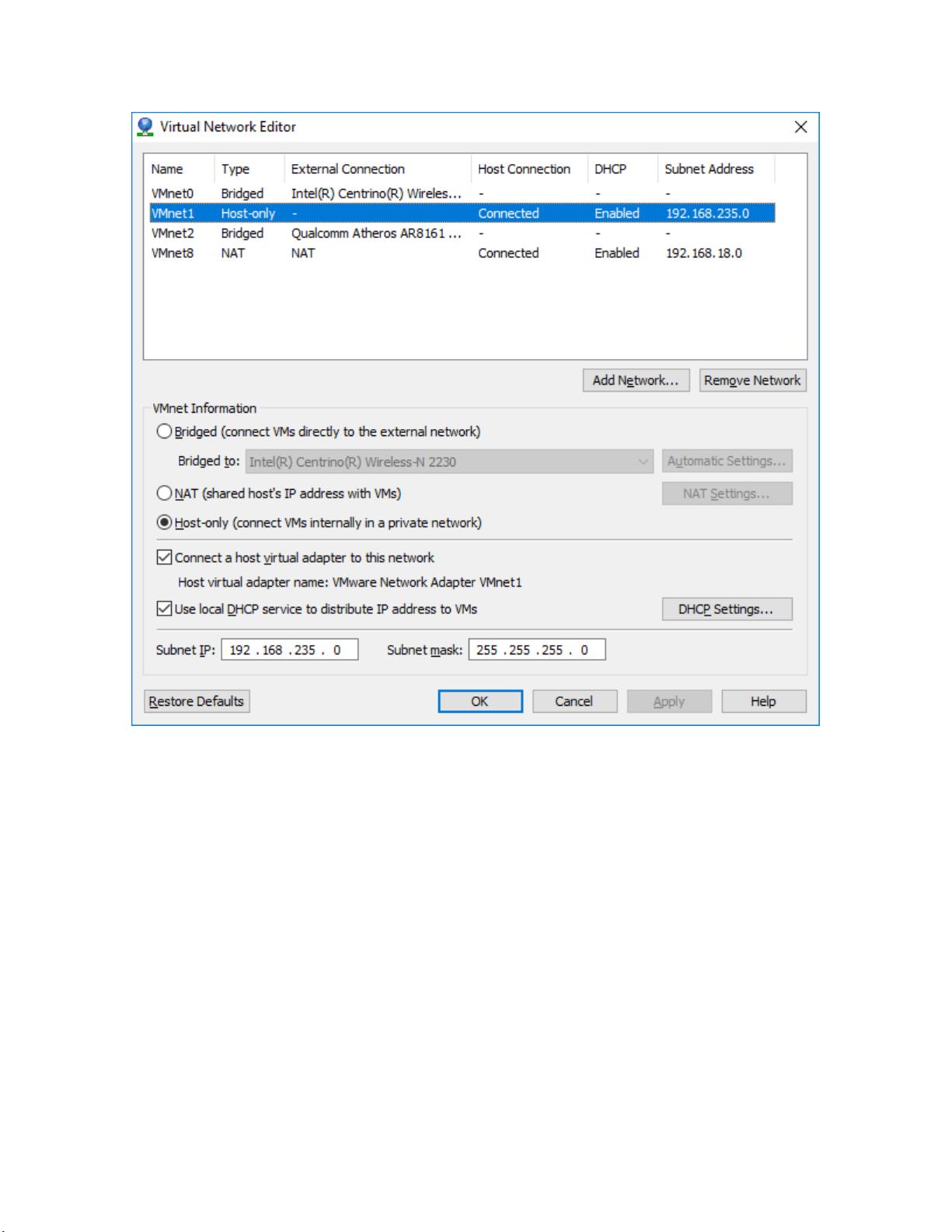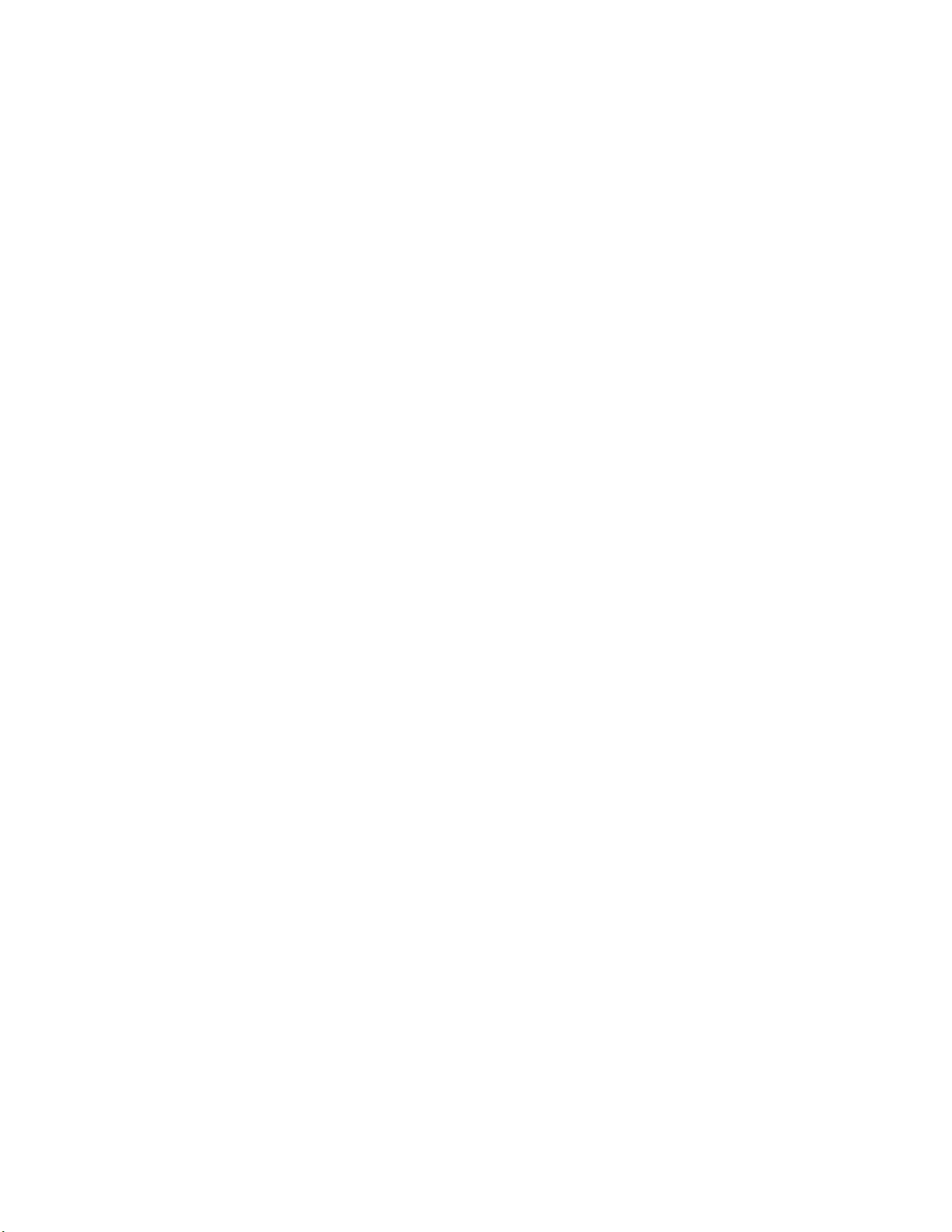
EVE-NG 环境下虚拟实验网络与真实网络间通信
一、 前言
使用 EVE-NG 模拟大型网络比使用 GNS3 要好用很多,也比 Web-IOU 方便直观,其也支持更多的
镜像文件。本文以图示方式介绍一下使用 EVE-NG 搭建的虚拟实验网络如何与真实网络通信。本
例中所使用的版本是较新的 eve-ng 2.0.3-86,64 之前版本搭建实验的时候如果设备稍多会有 bug
(例如关闭实验后再次打开可能有些图标会跑到诡异的角落),因此建议升级(可使用 dpkg –l
eve-ng 查看当前版本),当然,这个与本文目的没什么关系,纯粹建议。
首先介绍一下虚拟机网卡模式,虚拟机网卡配置一般有三种模式:Bridged, NAT, 以及 Host-only,
1. Bridged: 桥接模式会使虚拟机和真实主机处于同一个真实网段内,也即相当于此网段内的
真实主机和虚拟机地位对等,平起平坐,会共用此网段内的真实网关,也即要占用此网段
内的 IP 地址,此时当然可以通过真实网关访问外网;
2. NAT: 此模式下虚拟机也可以和其他网段通信,但虚拟机与真实主机并不处于同一个网段,
传输时虚拟化软件(常用的 VMware 或 VirtualBox)会将虚拟机的 IP 地址转换成主机所处
网段发送,因此也可以访问外网;
3. Host-only: 此模式相当于 NAT 模式的精简版,即省略掉地址转换部分,因此虚拟机本身只
可与同处 Host-only 网段内的虚拟机(包括作为网关的主机)通信,不可访问外网。
需要注意的是,这里提到 Host-only 无法访问外网,仅仅是指该虚拟机通过 Host-only 网卡无法访
问外网,若其还有其它网卡则仍旧可能访问外网。例如有一个 Windows 10 的虚拟机,若默认网
卡使用了 Host-only 模式,则其只可与此网段内的设备通信,无法访问外网(真实原因是因为没有
地址转换,无法收到外网的回复信息,若手动配置网关其实是可以单向发出去的);若手动再添
加一块网卡,使用桥接模式或者 NAT 模式,则此 Windows 10 仍然可以访问外网。
二、 实际操作
这里就以比较常用的 VMware Workstation 为例(这里使用 Windows 操作系统下的 12pro 版本,其
它版本类似,区别不大,如 14pro,或者 MacOS 下的 VMware Fusion 等)描述一下 EVE-NG 虚拟
网络访问外网的过程。EVE-NG 虚拟机的管理网卡(即第一块网卡)建议使用 Host-only 模式,把
管理网络(即支撑实验拓补的虚拟机本身)与真实网络隔开,使用 NAT 模式其实也没什么问题,
但不建议使用桥接模式,虽然桥接模式仍可以正常运行,但需要耗费真实网络的 IP 地址,例如真
实主机若通过类似 xfinity 之类供应商上网则一般无法通过供应商自动获取第二个 IP(不差钱的当
我没说),且管理网络和真实主机处于同一网络亦容易出现问题。建议用物理路由器将真实网络
和机器网络分开,也即真实主机使用 192.168 开头的 IP 作为地址,与真实网络多一层 NAT 转换。
1. 配置 VMware 公共网络
打开虚拟机,Edit Virtual Network Editor Change Settings (右下角,需要管理员权限),
详情见下图所示,一般系统都会有默认创建好的 Host-only 模式,虚拟网络名称为
VMnet1,如果没有可自行创建,名称并不重要,Host-only 模式网络可多个并存,同时使
用。也可进一步配置网络 IP,以及 DHCP 的范围,当然一般系统都会自动生成,使用默认
值即可。